Методичка по RationRose. Методичка по RationRose_new. Общая характеристика caseсредства ibm rational Rose 2003
 Скачать 1.83 Mb. Скачать 1.83 Mb.
|
|
Добавление и редактирование варианта использования Для добавления варианта использования на диаграмму нужно с помощью левой кнопки мыши нажать кнопку с изображением варианта использования на специальной панели инструментов, отпустить левую кнопку мыши и щелкнуть левой кнопкой мыши на свободном месте диаграммы. На диаграмме появится изображение варианта использования с маркерами изменения его геометрических размеров и предложенным программой именем по умолчанию NewUseCase. Для разрабатываемой модели банкомата предложенное программой имя варианта использования следует изменить на Снятие наличных по кредитной карточке (рис. 3.6). 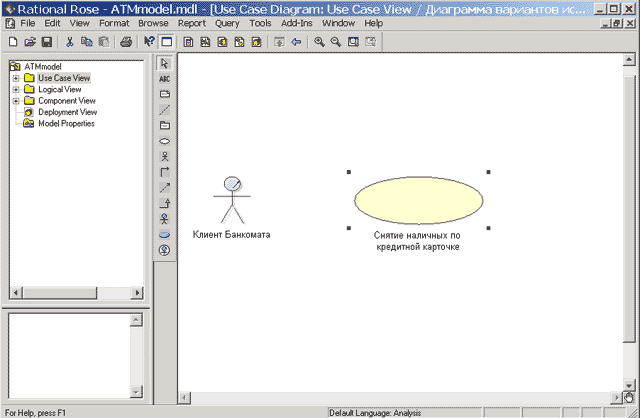 Рис. 3.6. Диаграмма вариантов использования после добавления на нее варианта использования Для уточнения свойств данного варианта использования следует открыть диалоговое окно спецификации его свойств, например, с помощью двойного щелчка левой кнопкой мыши на изображении этого элемента на диаграмме. Для изменения стереотипа во вложенном списке Stereotype нужно выбрать строку Business Use Case. Для добавления текста документации в секцию Documentation следует ввести текст: "Основной вариант использования для разрабатываемой модели банкомата" и нажать кнопку Apply (Применить) или OK. После изменения данных свойств варианта использования окно спецификации его свойств будет выглядеть следующим образом (рис. 3.7). 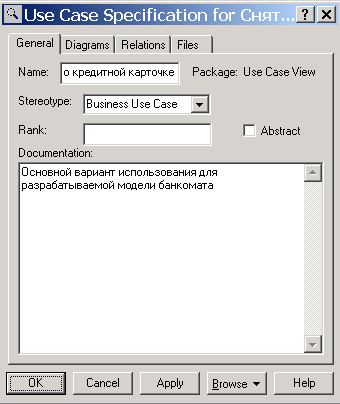 Рис. 3.7. Диалоговое окно спецификации свойств варианта использования Снятие наличных по кредитной карточке Добавление ассоциации Для добавления ассоциации между актером и вариантом использования на диаграмму нужно с помощью левой кнопки мыши нажать на специальной панели инструментов кнопку с изображением пиктограммы направленной ассоциации, отпустить левую кнопку мыши, щелкнуть левой кнопкой мыши на изображении актера на диаграмме и отпустить ее на изображении варианта использования. В результате этих действий на диаграмме появится изображение ассоциации, соединяющей актера с вариантом использования (рис. 3.8). 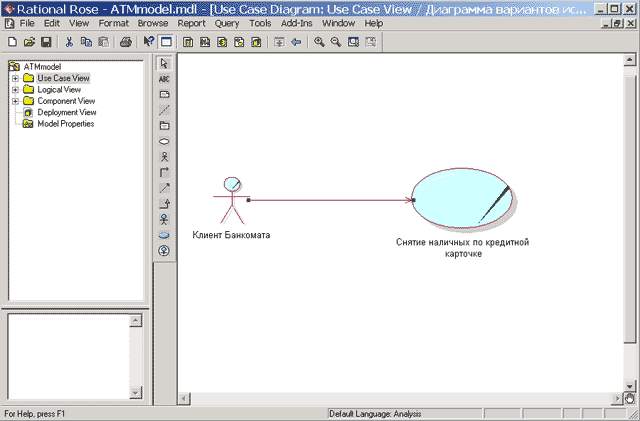 Рис. 3.8. Диаграмма вариантов использования после добавления на нее направленной ассоциации При необходимости можно сделать направленную ассоциацию ненаправленной, для чего следует воспользоваться диалоговым окном свойств ассоциации. Открыть это окно можно, например, двойным щелчком на изображении линии ассоциации на диаграмме, после чего убрать отметку строки выбора (Навигация) на вкладке Role A Detail (Детальные свойства концевой точки ассоциации А). Добавление отношения зависимости и редактирование его свойств Для добавления отношения зависимости между двумя вариантами использования на диаграмму необходимо предварительно рассмотренным выше способом добавить второй вариант использования с именем Проверка ПИН-кода. После этого с помощью левой кнопки мыши нажать кнопку с изображением пиктограммы зависимости на специальной панели инструментов, отпустить левую кнопку мыши, щелкнуть левой кнопкой мыши на изображении варианта использования Снятие наличных по кредитной карточке и отпустить ее на изображении варианта использования Проверка ПИН-кода. В результате этих действий на диаграмме появится изображение отношения зависимости, которое соединяет два выбранных варианта использования. Поскольку вариант использования Проверка ПИН-кода выполняется всегда, для добавленного отношения зависимости дополнительно следует указать текстовый стереотип <<include>>. Выполнить это можно уже известным способом с помощью диалогового окна спецификации свойств этого отношения и выбора нужного стереотипа из предлагаемого списка. После задания для данного отношения зависимости стереотипа <<include>> текст этого стереотипа в угловых скобках появится рядом с изображением пунктирной линии зависимости, связывающей соответствующие варианты использования (рис. 3.9). С целью лучшей визуализации диаграммы текстовую область стереотипа можно переместить в нужное место диаграммы. Выполнить это можно с помощью общего способа перемещения графических элементов модели, который был рассмотрен ранее применительно к актеру Клиент Банкомата. 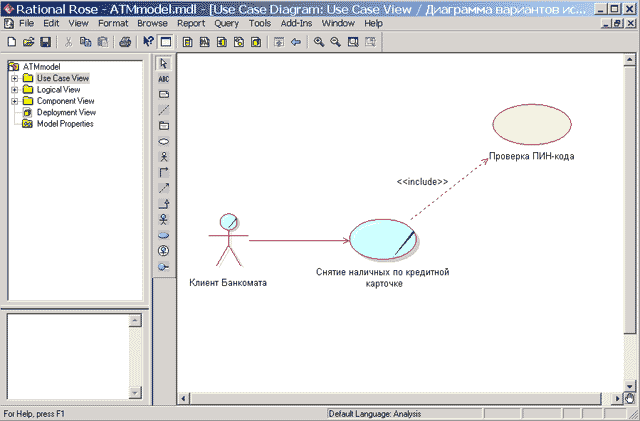 Рис. 3.9. Диаграмма вариантов использования после добавления на нее отношения зависимости Аналогичным образом могут быть добавлены на диаграмму вариантов использования отношения зависимости со стереотипом < Окончательное построение диаграммы вариантов использования К отдельному варианту использования можно добавить текстовый файл с описанием сценария его выполнения. Для этого необходимо выделить этот вариант использования в браузере проекта и выполнить операцию контекстное меню: New>File (Новый>Файл). В результате этого будет вызвано стандартное окно открытия файла, в котором необходимо задать имя предварительно созданного с помощью офисной программы MS Word добавляемого файла. После нажатия кнопки Открыть пиктограмма добавленного файла появится в браузере проекта ниже соответствующего варианта использования. В последующем можно вернуться к редактированию этого файла сценария, выполнив двойной щелчок на этой пиктограмме. При этом файл сценария будет открыт в соответствующем приложении - в текстовом процессоре MS Word. Для окончательного построения диаграммы варианта использования для рассматриваемой модели банкомата следует выполнить следующие действия: Добавить актера с именем Банк, для которого выбрать стереотип Service (Сервис), означающий, что банкомат использует некоторые услуги Банка в качестве сервиса. Добавить вариант использования Получение справки о состоянии счета, для которого выбрать стереотип Business Use Case (Бизнес-вариант использования). Добавить вариант использования Блокирование кредитной карточки. Добавить направленную ассоциацию от бизнес-актера Клиент Банкомата к варианту использования Получение справки о состоянии счета. Добавить направленную ассоциацию от варианта использования Снятие наличных по кредитной карточке к сервису Банк. Добавить направленную ассоциацию от варианта использования Получение справки о состоянии счета к сервису Банк. Добавить отношение зависимости со стереотипом < Добавить отношение зависимости со стереотипом < Выполните эти действия самостоятельно. При этом отношение зависимости со стереотипом < 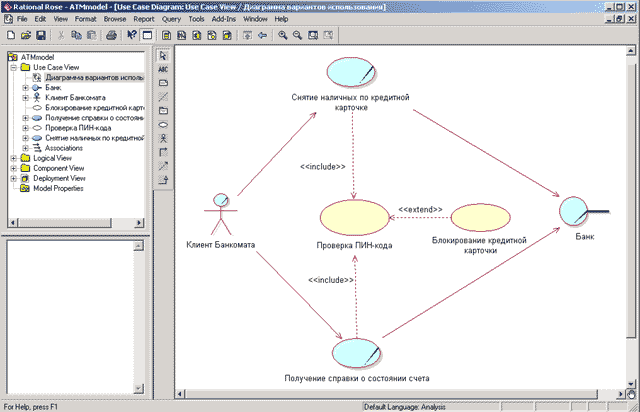 Рис. 3.10. Окончательный вид диаграммы вариантов использования для разрабатываемой модели банкоматов Напомним, что диаграмма вариантов использования является высокоуровневым концептуальным представлением модели, поэтому она не должна содержать слишком много вариантов использования и актеров. В последующем построенная диаграмма может быть изменена посредством добавления новых элементов, таких как варианты использования и актеры, или их удаления. Для удаления любого графического элемента с диаграммы его следует выделить на диаграмме и нажать клавишу Delete на клавиатуре. При этом выделенный элемент будет удален с активной диаграммы, но не из модели. Для удаления элемента не только из диаграммы, но и из модели проекта необходимо выделить удаляемый элемент на диаграмме и воспользоваться операцией главного меню Edit>Delete from Model (Редактирование>Удалить из модели). При работе с отношениями на диаграмме вариантов использования следует помнить о назначении соответствующих отношений в нотации языка UML. Речь идет о том, что если для двух элементов выбранный вид отношения не является допустимым, то в большинстве случаев программа IBM Rational Rose 2003 сообщит об этом разработчику, и соответствующая линия связи не будет добавлена на диаграмму. После окончания сеанса работы над проектом выполненную работу необходимо сохранить в файле проекта с расширением ".MDL". Особенности разработки диаграмм классов в среде IBM Rational Rose 2003 Диаграмма классов является основным логическим представлением модели и содержит детальную информацию о внутреннем устройстве объектно-ориентированной программной системы или, используя современную терминологию, об архитектуре программной системы. Активизировать рабочее окно диаграммы классов можно несколькими способами: окно диаграммы классов появляется по умолчанию в рабочем окне диаграммы после создания нового проекта; щелкнуть на кнопке с изображением диаграммы классов на стандартной панели инструментов; раскрыть логическое представление (Logical View) в браузере проекта и дважды щелкнуть на пиктограмме Main (Главная); выполнить операцию главного меню: Browse>Class Diagram (Обзор>Диаграмма классов ). При этом появляется новое окно с чистым рабочим листом диаграммы классов и специальная панель инструментов, содержащая кнопки с изображением графических примитивов, необходимых для разработки диаграммы классов (табл. 4.1). Назначение отдельных кнопок панели можно узнать также из всплывающих подсказок. Таблица 4.1. Назначение кнопок специальной панели инструментов для диаграммы классов
На специальной панели инструментов по умолчанию присутствует только часть пиктограмм элементов, которые могут быть использованы для построения диаграммы классов. Добавить кнопки с пиктограммами других графических элементов таких как, например, отношения агрегации и композиции, шаблон, класс бизнес-сущность, управляющий класс, или удалить ненужные кнопки можно с помощью настройки специальной панели инструментов. Соответствующее диалоговое окно настройки специальной панели инструментов для диаграммы классов можно вызвать аналогично другим панелям с помощью операции контекстного меню Customize(Настройка) при позиционировании курсора на специальной панели инструментов. Добавление класса на диаграмму классов и редактирование его свойств Для добавления класса на диаграмму классов нужно с помощью левой кнопки мыши нажать кнопку с изображением пиктограммы класса на специальной панели инструментов, отпустить левую кнопку мыши и щелкнуть левой кнопкой мыши на свободном месте рабочего листа диаграммы. На диаграмме появится изображение класса с маркерами изменения его геометрических размеров и предложенным средой именем по умолчанию NewClass. Продолжая разработку модели банкомата в качестве сквозного примера проекта, построим для этой модели следующую каноническую диаграмму - диаграмму классов. С этой целью следует изменить предложенное по умолчанию имя диаграммы Main на Диаграмма классов ATM, а имя добавленного на диаграмму класса - на Транзакция Банкомата (рис. 4.1). 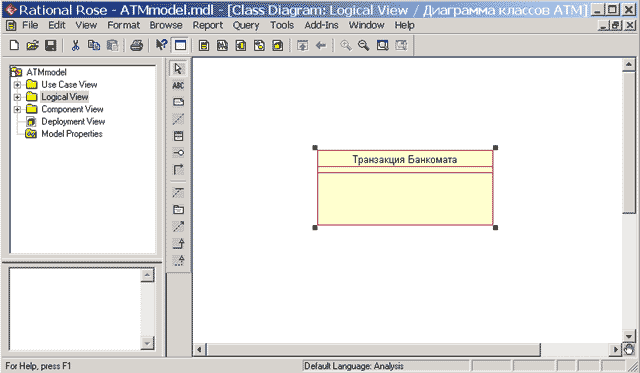 Рис. 4.1. Диаграмма классов модели банкомата после добавления на нее класса Транзакция Банкомата Поскольку разрабатываемая модель банкомата на начальных этапах работы над проектом используется для анализа общей архитектуры проекта и согласования ее с различными участниками рабочей группы, имена классов, их атрибутов и операций для большей наглядности и понимания задаются на русском языке с пробелами и записываются символами кириллицы. В последующем по мере выполнения проекта и реализации модели на некотором языке программирования, имена соответствующих классов, атрибутов и операций должны быть преобразованы в символы латиницы. При этом имена этих элементов модели должны быть записаны без пробелов. В контексте управляемой моделью архитектуры первую модель еще называют независимой от платформы реализации, а вторую - зависимой от платформы реализации. Для класса Транзакция Банкомата можно уточнить его назначение в модели с помощью указания стереотипа и пояснительного текста в форме документации. С этой целью двойным щелчком левой кнопкой мыши на изображении этого класса на диаграмме или в браузере проекта следует открыть диалоговое окно спецификации свойств этого класса (рис. 4.2) и на вкладке General (Общие) выбрать из вложенного списка Stereotype стереотип entity (сущность). 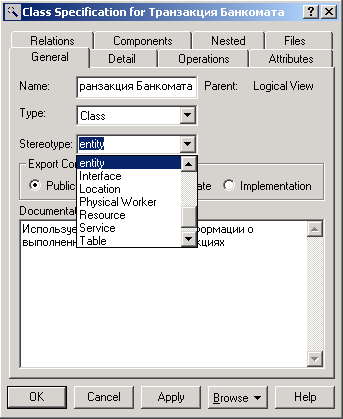 Рис. 4.2. Диалоговое окно спецификации свойств класса Транзакция Банкомата при выборе из вложенного списка стереотипа entity Выбор данного стереотипа означает, что соответствующий класс предназначен для хранения информации, которая должна сохраняться в системе после уничтожения объектов данного класса. Далее в секцию документации данного класса можно ввести поясняющий текст: "Используется для сохранения информации о выполненных банкоматом транзакциях" и нажать кнопку Apply или OK, чтобы сохранить результаты редактирования свойств выбранного класса. После назначения стереотипа классу Транзакция банкомата текст данного стереотипа в угловых скобках появится выше имени данного класса (рис. 4.3). 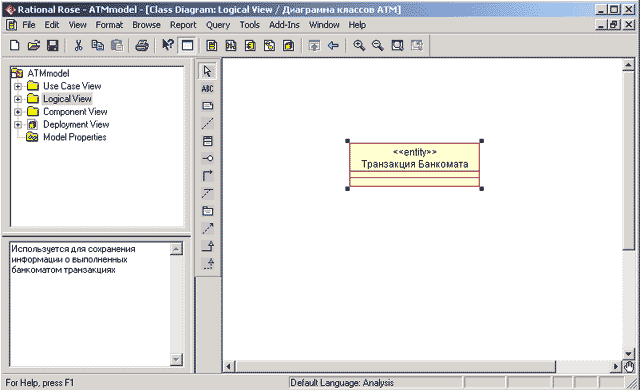 Рис. 4.3. Диаграмма классов модели банкомата после выбора стереотипа для класса Транзакция Банкомата Для отдельного класса можно уточнить также и другие его свойства, доступные для редактирования на вкладке Detail (Подробно) окна спецификации свойств этого класса. Например, на этой вкладке с помощью вложенного списка Multiplicity (Кратность) можно задать количество объектов или экземпляров данного класса, для чего следует выбрать строку с буквой n. Данное значение означает, что у класса Транзакциябанкомата может быть любое конечное число экземпляров (рис. 4.4). Поле ввода с именем Space (Пространство) служит для указания объема абсолютной или относительной памяти, которая требуется, по оценке разработчика, для реализации каждого объекта данного класса. Применительно к рассматриваемой модели это поле можно оставить пустым. 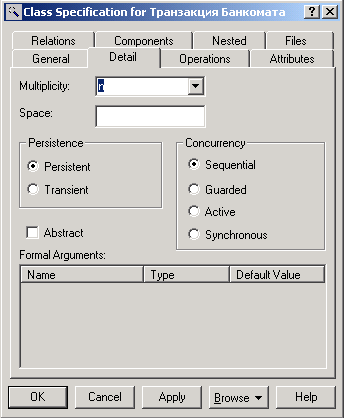 Рис. 4.4. Диалоговое окно спецификации свойств класса Транзакция Банкомата, открытое на вкладке Detail (Подробно) Далее можно задать устойчивость классов в группе выбора Persistence. При этом выбор свойства Persistent (Устойчивый) означает, что информация об объектах данного класса должна быть сохранена в системе. Выбор свойства Transient (Временный) означает, что нет необходимости сохранять информацию об объектах данного класса в системе после завершения работы программного приложения. Применительно к рассматриваемой модели следует выбрать свойство Persistent. В группе выбора Concurrency (Параллельность) можно специфицировать условия на возможность реализации объектов данного класса в параллельных потоках управления. Для выбора могут быть использованы следующие свойства: |
